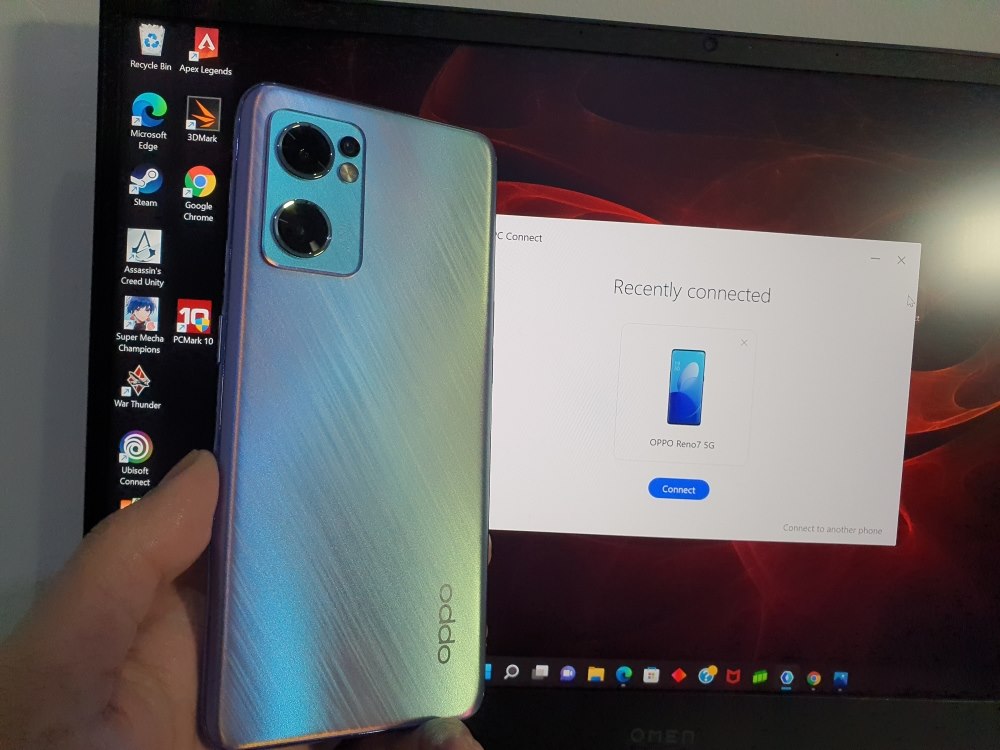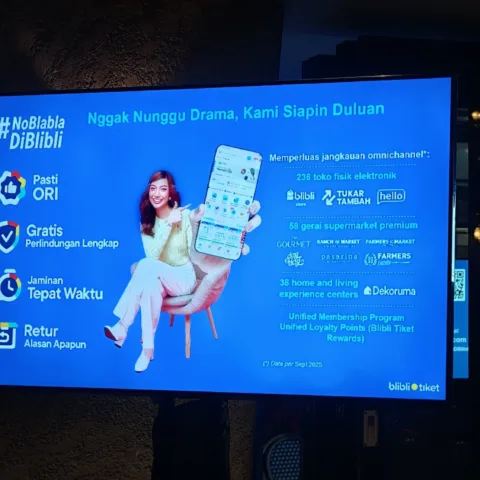OPPO Reno7 5G adalah perangkat terbaru dari OPPO yang merupakan salah satu dari tiga perangkat varian Reno7 Series. Perangkat ini telah tersedia di pasaran dan membawa banyak fitur unggulan. Salah satunya adalah fitur PC Connect.
Seperti namanya, PC Connect adalah fitur yang memungkinkan pengguna untuk menyambungkan ponsel Reno7 5G mereka ke PC dengan cepat, mudah dan simple. Anda cukup membutuhkan perangkat Reno7 5G, mengunduh aplikasi PC Connect dari OPPO di perangkat PC Anda dan koneksikan kedua perangkat. Setelah terkoneksi, Anda bisa mendapatkan tampilan yang sama dari ponsel Anda di PC.

Cara menggunakan PC Connect di OPPO Reno7 5G
Cara menggunakan PC Connect dari OPPO cukup dengan menyambungkan perangkat Reno7 5G dengan PC Anda lewat koneksi bluetooth atau dengan QR Code yang bisa dipindai lewat fitur PC Connect yang ada di perangkat Reno7 5G. Jangan lupa, ponsel dan PC Anda harus ada di jaringan WiFi yang sama.
Menikmati fitur ini pertama-tama adalah dengan mengunguh aplikasi PC Connect dari situs resmi OPPO, aktifkan aplikasi dan nyalakan di PC Anda. Selanjutnya Anda bersiap untuk melakukan pengaturan di ponsel Anda.
Untuk menemukan fitur PC Connect di perangkat Reno7 5G, Anda menuju ke menu pengaturan, lalu pilih Connection & Sharing, lalu pilihan PC Connect. Pencet toggle untuk mengaktifkan PC Connect. WiFi di ponsel akan otomatis menyala ketika Anda mengaktifkan PC Connect.
Selain cara ini, ada cara yang lebih mudah dan lebih cepat. Anda cukup mengakses pilihan PC Connect dengan cara menggeser layar ke bawah untuk menemukan akses cepat pengaturan, lalu pilih ikon PC Connect.
Jangan lupa tentunya untuk menikmati PC Connect di perangkat Reno7 5G di PC, Anda harus sudah memiliki aplikasi PC Connect di PC Anda, dan aplikasi ini telah diaktifkan alias di nyalakan. Jaringan bluetooth juga harus menyala. Namun tidak usah kwahatir ketika Anda memencet ikon PC Connect di Reno7 5G, otomatis bluetooth akan menyala.
Ketika kedua perangkat sudah terkoneksi, Anda cukup menekan tombol connect di PC, lalu menekan tombol connect yang ada di perangkat Reno7 5G. Dalam waktu sangat singkat, Anda akan langsung bisa mengakses ponsel Anda langsung dari PC.
Untuk tampilan utamanya sendiri, ketika mengakse halaman depan adalah memanjang vertikal layaknya tampilan ponsel. Anda bisa memperluas windows tetapi tampilannya tetap vertikal. Untuk menikmati tampilan horisontal, Anda bisa masuk terlebih dahulu ke konten tertentu di ponsel, seperti menu atau aplikasi.
Setelah masuk di aplikasi, lalu Anda ubah orientasi ponsel menjadi horisontal. Maka nantinya tampilan di PC juga akan mengikuti. Setelah tampilan di PC Anda berubah jadi horisontal, Anda bisa memperluas windows agar tampilannya bisa secara penuh di layar PC. Ini berguna ketika Anda membutuhkan akses lebih lebar atas konten, seperti menonton video atau mengedit foto dan dokumen.
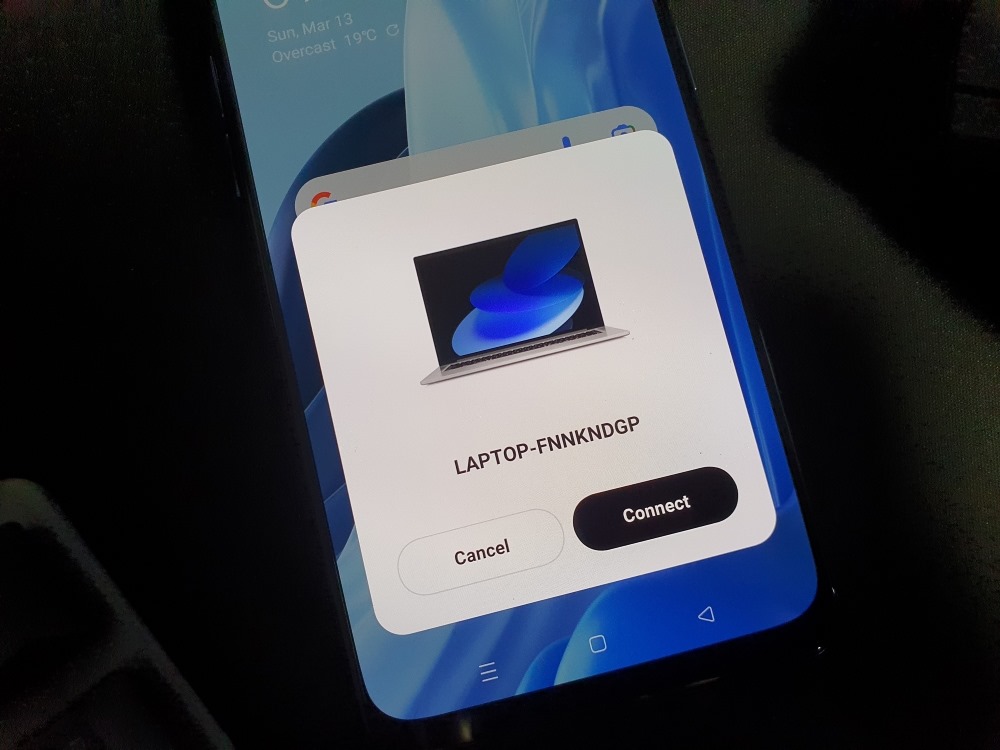
Fitur PC Connect OPPO ini untuk apa?
Lalu apa saja yang bisa dinikmati dengan fitur ini? Pada dasarnya Anda bisa mengakses perangkat Reno7 5G Anda dari PC. Itu fitur utamanya. Akses aplikasi, akses foto, email pokoknya ini menjadi semacam remote agar Anda tidak perlu lagi mengakses ponsel secara langsung alias mengangkat ponsel, tetapi mengaksesnya dari PC.
Saya mencoba beberapa aplikasi seperti pesan, media sosial dan email juga browser bisa dijalankan dengan baik meski sesekali ada sedikit lag namun masih bisa diterima (ini juga bisa jadi ada pengarung dari perangkat bluetooth di PC yang saya gunakan). Untuk akses ponsel via PC Connect ini, Anda tidak bisa mengunci ponsel. Kalau ponsel ada dalam mode sleep, PC Connect masih bisa diakses. Asal ponsel tidak terkunci.

Bahkan Youtube juga bisa diakses via PC Connect ini dan video bisa ditonton di PC. Hanya saja lag ketika menonton video muncul terutama kesesuaian antara suara dan videonya, karena suara muncul di PC bukan di ponsel (lagi-lagi bisa jadi ini pengaruh dari perangkat PC yang saya gunakan). Seperti halnya Tapi untuk videonya bisa berjalan dan bisa dinikmati, baik mode vertikal atau mode horisontal layaknya ketika kita menikmati konten di ponsel. Selain itu ketika mode horisontal, Anda bisa memperluas tampilan windows agar bisa menikmatio konten video lebih nyaman.
Ada beberapa pengaturan juga yang bisa dinikmati di apilkasi PC Connect yang ada di PC Anda, seperti mengatur resolusi atau mengatur tatap letak aplikasi untuk akses mudah di PC Anda.
Pada dasarnya fitur ini memudahkan kita untuk mengakses ponsel tanpa harus menyentuhnya. Skenario yang paling berguna antara lain adalah mengecek notifikasi ketika Anda sedang bekerja di PC. Jadi Anda tidak perlu berpindah layar.
Skenario lain yang bisa jadi berguna adalah, Anda kini bisa bekerja menggunakan komputasi posel tetapi dengan layar dan keyboard penuh via PC. Anda tidak perlu lagi menggunakan tethering ponsel ke PC tetapi langsung saja mengakses ponsel lewat PC Connect . Membahas email, membalas chat atau mengakses media sosial bisa dilakukan semua.

Reno7 5G adalah perangkat Reno7 yang cukup spesial
Reno7 5G sendiri menjadi perangkat yang cukup spesial karena memiliki fitur ini, setidaknya saat rilis, varian 5G Reno7 lain yaitu Reno7 Z 5G tidak memiliki fitur PC Connect. Fitur ini juga biasanya hadir di perangkat flagship OPPO, yang menjadikan Reno7 5G menjadi semakin spesial.
Reno 7 5G juga merupakan perangkat yang cukup mumpuni di kelasnya. Hadir dengan prosesor MediaTek Dimensity 900 5G dan RAM 8GB serta ROM 256GB (ekspansi sampai 1TB). Baterai 4500mAh dan teknologi SuperVOOC 65W.
Kamera di OPPO Reno7 5G adalah kamera depan 32MP selfie kamera. Dan kamera belakang terdiri dari: 64MP main camera, 8MP wide angle camera dan 2MP macro camera.
Reno7 merupakan perangkat Portrait Expert, yang hadir dengan fitur portrait sepertio bokeh flare baik untuk foto maupun video, ada pula optimasi AI yang tetap natural serta dilengkpai dengan selfie HDR.
Disclosure: Artikel ini didukung oleh OPPO.